Cómo desbloquear un Chromebook: Trucos y Consejos
Los Chromebooks son dispositivos cada vez más comunes en el ámbito tecnológico. Su popularidad se debe a su simplicidad, rapidez y seguridad. Sin embargo, como cualquier otro dispositivo, a veces pueden surgir problemas que nos impidan acceder a ellos. En esta guía, te mostraremos cómo superar esos obstáculos y desbloquear tu Chromebook de manera efectiva.
- ¿Qué es un Chromebook?
- ¿Por qué se Bloquea un Chromebook?
- Métodos para Desbloquear un Chromebook:
-
Preguntas Frecuentes
- ¿Qué debo hacer si olvidé mi contraseña de Google?
- ¿Cómo accedo al modo de seguridad en mi Chromebook?
- ¿Qué debo hacer si una extensión de Chrome está causando problemas en mi Chromebook?
- ¿Cómo puedo respaldar mis datos antes de restaurar mi Chromebook?
- ¿Qué precauciones debo tomar al restaurar mi Chromebook a su estado de fábrica?
- Conclusión
¿Qué es un Chromebook?
Un Chromebook es una computadora portátil que ejecuta el sistema operativo Chrome OS de Google. Estos dispositivos están diseñados principalmente para trabajar en la nube, lo que significa que la mayoría de las aplicaciones y datos se almacenan en línea. Debido a su simplicidad y seguridad, los Chromebooks son populares en entornos educativos, empresariales y domésticos.
¿Por qué se Bloquea un Chromebook?
Existen varias razones por las cuales un Chromebook puede bloquearse:
- Olvido de contraseña: Es fácil perder el acceso a tu cuenta si olvidas tu contraseña.
- Problemas de red: La falta de conexión a Internet puede dificultar el inicio de sesión en tu cuenta de Google.
- Extensiones problemáticas: Algunas extensiones de Chrome pueden causar conflictos que bloquean el funcionamiento normal del dispositivo.
- Errores de sistema: Los fallos técnicos pueden provocar bloqueos inesperados que impiden el acceso al Chromebook.
Métodos para Desbloquear un Chromebook:
Restablecer la Contraseña:
Si alguna vez olvidaste tu contraseña, no te preocupes, tiene solución. El proceso para restablecerla es sencillo:
- Accede a la página de inicio de sesión de Google.
- Haz clic en "¿Has olvidado tu contraseña?".
- Sigue las instrucciones proporcionadas para restablecer tu contraseña.
Utiliza la Recuperación de Cuenta:
Si no logras recuperar tu contraseña con los pasos anteriores, no te rindas. Google ofrece una opción de recuperación de cuenta. Esta opción te permite restablecer tu contraseña utilizando información de seguridad adicional que hayas proporcionado previamente, como un número de teléfono o una dirección de correo electrónico alternativa.
Lee También Cómo configurar cámaras para el hogar sin servicios en la nube
Cómo configurar cámaras para el hogar sin servicios en la nubeModo de Seguridad:
Si tienes problemas con tu cuenta de Google o con la conexión a Internet, el modo de seguridad puede ser tu mejor aliado. Este modo te permite acceder al dispositivo sin necesidad de iniciar sesión en tu cuenta. Es una opción útil para resolver problemas de acceso y recuperar el control de tu Chromebook.
Elimina las Extensiones Problemáticas:
Las extensiones de Chrome pueden ser muy útiles, pero a veces también pueden causar problemas. Si sospechas que una extensión está interfiriendo con el funcionamiento normal de tu Chromebook, puedes deshabilitarla o eliminarla desde la configuración de Chrome. Esto puede ayudar a resolver problemas de bloqueo y mejorar el rendimiento de tu dispositivo.
Restaura tu Chromebook:
Si todos los intentos anteriores fallan, no te preocupes, aún hay una solución. Puedes restaurar tu Chromebook a su estado de fábrica. Este proceso borrará todos los datos de tu dispositivo, incluidas las cuentas de usuario y las configuraciones. Por lo tanto, es importante realizar una copia de seguridad de tus archivos importantes antes de proceder con esta opción.
Preguntas Frecuentes
¿Qué debo hacer si olvidé mi contraseña de Google?
Si olvidaste tu contraseña de Google, puedes restablecerla siguiendo estos pasos:
- Accede a la página de inicio de sesión de Google.
- Haz clic en "¿Has olvidado tu contraseña?" y sigue las instrucciones proporcionadas para restablecer tu contraseña.
¿Cómo accedo al modo de seguridad en mi Chromebook?
Para acceder al modo de seguridad en tu Chromebook, sigue estos pasos:
- Apaga tu Chromebook.
- Presiona y mantén presionada la tecla "Escape" y luego presiona la tecla "Actualizar" (la que tiene el icono de una flecha circular).
- Mientras mantienes presionada la tecla "Escape" y la tecla "Actualizar", presiona el botón de encendido.
- Suelta todas las teclas cuando veas la pantalla de "Modo de recuperación".
¿Qué debo hacer si una extensión de Chrome está causando problemas en mi Chromebook?
Si sospechas que una extensión de Chrome está causando problemas en tu Chromebook, sigue estos pasos para deshabilitarla o eliminarla:
Lee También Cómo instalar SideQuest en Oculus Quest 2: Guía paso a paso
Cómo instalar SideQuest en Oculus Quest 2: Guía paso a paso- Abre Chrome y haz clic en el icono de los tres puntos en la esquina superior derecha.
- Selecciona "Más herramientas" y luego "Extensiones".
- Encuentra la extensión que crees que está causando problemas y deshabilítala o elimínala según sea necesario.
¿Cómo puedo respaldar mis datos antes de restaurar mi Chromebook?
Para respaldar tus datos antes de restaurar tu Chromebook, puedes utilizar servicios en la nube como Google Drive, Dropbox o OneDrive. También puedes transferir tus archivos a un dispositivo de almacenamiento externo, como un disco duro externo o una unidad USB.
¿Qué precauciones debo tomar al restaurar mi Chromebook a su estado de fábrica?
Antes de restaurar tu Chromebook a su estado de fábrica, asegúrate de realizar una copia de seguridad de todos tus datos importantes, como archivos, fotos y documentos. Una vez que hayas restaurado el dispositivo, todos los datos almacenados en él se eliminarán permanentemente, por lo que es importante tener una copia de seguridad para evitar la pérdida de datos.
Conclusión
Desbloquear un Chromebook puede parecer un desafío, pero con los trucos y consejos adecuados, es totalmente posible. Ya sea que necesites restablecer tu contraseña, acceder al modo de seguridad, eliminar extensiones problemáticas o incluso restaurar tu dispositivo, hay soluciones disponibles para cada situación.
Recuerda siempre mantener tus datos seguros y realizar copias de seguridad periódicas para evitar contratiempos en el futuro. ¡Ahora que conoces estos trucos, estarás listo para desbloquear tu Chromebook en cualquier situación que se te presente!
Si quieres conocer otros artículos parecidos a Cómo desbloquear un Chromebook: Trucos y Consejos puedes visitar la categoría tecnología.

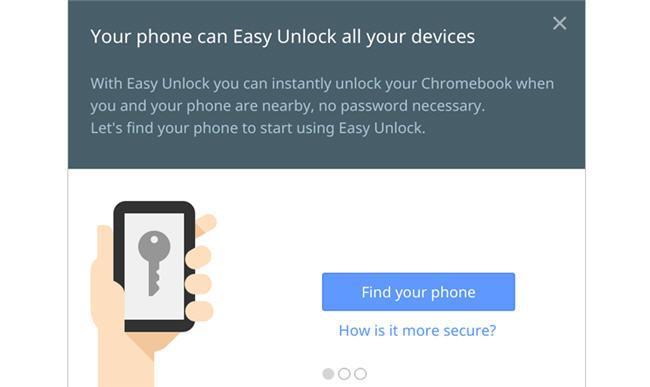
TE PUEDE INTERESAR